Spotify 는 전 세계적으로 약 40 천만 명의 구독자가있는 광범위한 노래에 대한 가장 유명한 스트리밍 서비스입니다.
다른 음원 스트리밍 서비스에 비해 Spotify 사용자에게 노래를 무료로 스트리밍할 수 있는 옵션을 제공하지만 광고를 참아야 합니다. 광고를 제거하려면 월정액을 지불해야 합니다. 프리미엄 가입 오프라인으로 노래를 스트리밍 할 수도 있습니다.
그러나, Spotify 무료 사용자에게는 광고가 꽤 성가실 수 있습니다. 그래서 당신이 원한다면 Spotify 광고 없음, 그런 다음 당신은 바로 이곳에 왔습니다! 오늘 주제에서는 사용 방법에 대한 2가지 솔루션을 제공할 것이기 때문입니다. Spotify 광고 없이. 첫 번째는 프록시 서버에 연결하는 것이고 두 번째는 Spotify 대신 다운로더.
컨텐츠 가이드파트 1. 차단 Spotify 프록시 서버 연결에 의한 광고Part 2. 가장 맛있게 즐기는 방법 Spotify 광고 없는 음악3 부. 마무리하기
보다 기술적 인 솔루션을 수행 할 수 있다면 Spotify 번거로움 없이 선택한 노래를 들을 수 있도록 광고가 없으면 이 방법을 시도해 볼 수 있습니다. 이를 위해 Elite Proxy Switcher를 사용할 수 있습니다. 차단에 사용되는 무료 도구입니다. Spotify 프리미엄 버전에 가입하지 않고 광고.
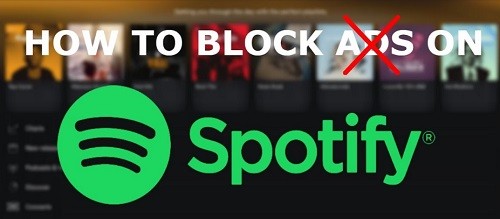
즐기기 시작하려면 Spotify 이 도구를 사용하여 광고를 제거하려면 아래 단계를 따르십시오.
다운로드 엘리트 프록시 스위처. 다운로드가 완료된 후 설치 프로그램을 실행하고 설치 지침을 따릅니다. 완료되면 응용 프로그램을 시작하십시오.
응용 프로그램을 처음 시작하는 경우 기본 인터페이스가 비어 있으므로 프록시 목록을 추가해야합니다. 당신은 선택할 수 있습니다 프록시 목록 이 링크에서 무료로 제공되지만 응용 프로그램에서 먼저 포트와 IP 주소를 테스트하여 작동하는지 확인하는 것이 좋습니다.
프록시 목록 선택이 완료되면 복사 한 다음 Elite Proxy Switcher의 기본 인터페이스로 이동합니다. 클릭 녹색 + 버튼 아래 이미지와 같이. 이전에 복사한 프록시 목록과 포트를 붙여넣을 수 있는 새 창이 팝업됩니다. 추가한 목록을 두 번 클릭하고 다음으로 이동합니다. Spotify 앱을 사용하면 이제 듣기를 즐길 수 있습니다. Spotify 광고 없음.
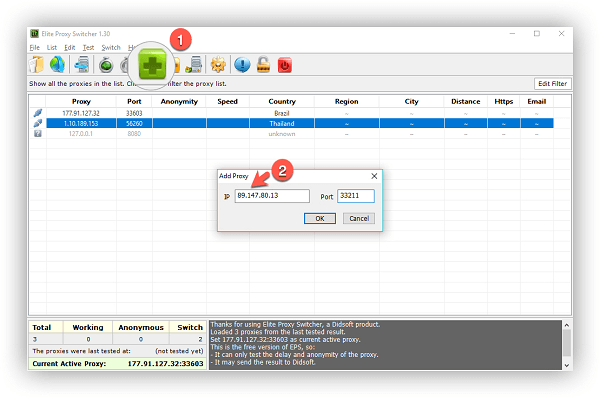
좋아하는 음악을 즐기고 싶다면 Spotify 광고 없는 노래와 프리미엄 구독으로 오프라인 재생을 위해 모든 노래 다운로드.
이 방법의 경우 DumpMedia Spotify Music Converter 다운로드 및 변환 Spotify 음악, 플레이리스트, 앨범 MP3, M4A, WAV 및 FLAC. 이 도구는 원본 품질을 유지할 수 있습니다. Spotify 파일.
그것은 강력하고 빠른 Spotify 즐길 수 있는 변환기 Spotify 프리미엄 구독없이 음악. 따라서 무료로 제공하는 Spotify!
위에서 언급 한 기능 외에도 DumpMedia Spotify Music Converter 은(는) 세 가지 언어로도 제공되지만 더 많은 언어를 추가하기 위해 노력하고 있습니다. 필요에 따라 출력 오디오 파일의 품질을 사용자 정의할 수도 있습니다.
이제 멀티미디어 파일을 원하는 형식으로 변환하려면 다음 단계를 따르십시오.
1 단계 : DumpMedia 응용 프로그램.
2 단계 : DumpMedia 응용 프로그램.
3단계: 추가 Spotify 응용 프로그램에 노래.
4 단계 : 원하는 출력 형식과 대상 폴더를 선택합니다.
5 단계 : 변환 프로세스를 시작합니다.
다음은 다음을 사용하여 비디오 파일을 원하는 형식으로 변환하는 더 자세한 단계입니다. DumpMedia.
물론 응용 프로그램 사용을 시작하기 전에 먼저 소프트웨어를 다운로드해야합니다. 좋은 소식은 DumpMedia 있다 무료 Mac 버전 (https://www.dumpmedia.com/download/dumpmedia-spotify-music-converter.dmg) 귀하에게 적합한 도구인지 여부를 결정하기 전에 먼저 소프트웨어를 사용해 볼 수 있지만 해당 기능에 실망하지 않을 것입니다.
다운로드 후 DumpMedia 설치 프로그램을 실행하려면 아래 단계에 따라 응용 프로그램을 시작하세요. Windows와 MacOS 운영 체제.
럭셔리 Windows 사용자:
로 이동 검색 아이콘 (돋보기) Win컴퓨터 작업 표시줄에 있는 dows 아이콘을 클릭합니다. DumpMedia 텍스트 필드에. 클릭 DumpMedia 검색 결과에 응용 프로그램.
MacOS 사용자의 경우 :
온 클릭 런치 패드 컴퓨터의 아이콘 독. 런치 패드 아이콘은 중앙에 진한 회색 로켓이있는 회색 원입니다. 유형 DumpMedia 를 시청하여 이에 대해 더 많은 정보를 얻을 수 있습니다. 검색 맨 위에있는 막대 반품 키보드의 버튼을 눌러 애플리케이션을 시작합니다.

귀하의 URI를 추가하십시오 Spotify 검색 창에서 노래/재생 목록/앨범을 검색하거나 파일을 응용 프로그램으로 끌어다 놓을 수 있습니다.

찾아 보라. 모든 작업을 인터페이스 오른쪽 상단에 있는 텍스트입니다. 원하는 출력 형식(FLAC, WAV, M4A 또는 MP3). 인터페이스 하단에서 검색 버튼을 클릭하고 컴퓨터에서 변환 된 파일의 원하는 대상 폴더를 찾습니다.

클릭 개 심자 버튼을 눌러 비디오 파일 변환을 시작하십시오. 변환이 완료 될 때까지 기다리십시오.

이 기사에서는 원하는 음악을 들을 수 있는 방법에 대해 설명했습니다. Spotify 프록시 스위처를 사용하여 프록시 서버에 연결하거나 대신 모든 노래를 다운로드하면 광고가 없으므로 Spotify 응용 프로그램.
가장 추천하는 Spotify 다운로더, DumpMedia Spotify Music Converter, 다운로드할 수 있습니다. Spotify 노래를 무제한으로 컴퓨터 또는 모바일 장치에 저장하므로 Spotify 좋아하는 노래를 듣기 전에 앱 또는 프리미엄 구독.
